Çok büyük Excel elektronik tablolarıyla çalışmak her zaman kolay değildir. Bu, özellikle bir satırdaki sonuçların diğer satırlardaki verilere bağlı olduğu çok sayıda gömülü hesaplamanız olduğunda geçerlidir. Excel'de bir satırı nasıl düzeltebileceğinizi bilmek, sayfayı bu hesaplamaların bozulmadığı şekilde değiştirmeyi içerir.
Hücre verilerini değiştirdiğinizde sorunlara neden olabilecek diğer sorunlar, üstteki etiketleri görmenin zor olmasıdır satır veya sol sütun.
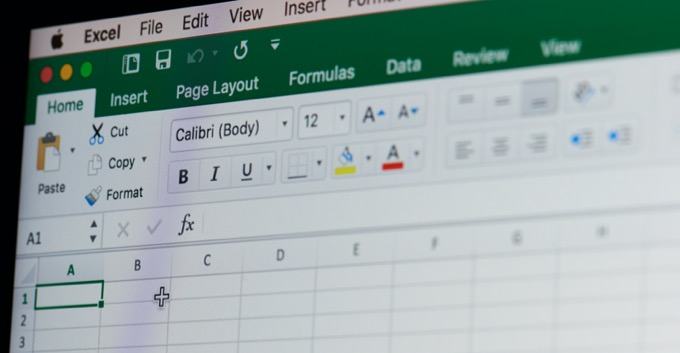
Excel'de bir satırı düzelterek büyük e-tabloları değiştirmek için kullanabileceğiniz hileler vardır, böylece diğer verileri herhangi bir soruna neden olmadan değiştirebilirsiniz.
Nasıl Yapılır Excel'de Bir Satırı Dondurarak Düzeltme
Sütunun diğer alanlarını düzenlerken başlığı veya diğer sütunları görebilmeniz için bir satırı yerinde düzeltmeniz mi gerekiyor?
Bu çok kolay. Görünümmenüsünü seçin. Ardından şeritteki Pencere grubundan Bölmeleri Dondur'u seçin. Açılır menüden Bölmeleri Dondur'u seçin.
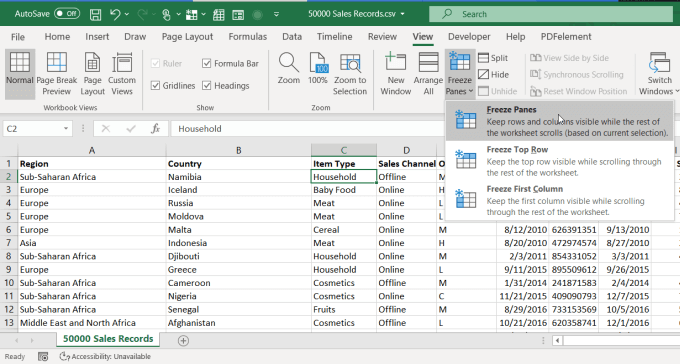
Bu seçenek hem imlecinizin bulunduğu yerin üstündeki satırları, hem de imlecinizin bulunduğu yerin solundaki sütunları düzeltir imleç.
In_content_1 tümü: [300x250] / dfp: [640x360]->Yalnızca yukarıdaki satırları veya soldaki sütunları dondurmak istiyorsanız, diğer seçeneklerden birini kullanabilirsiniz.
Excel'deki “dondurma” özelliği, özellikle etiket satırı veya sütunun sayfadan kayması için sağa veya aşağı kaydırmanız gereken çok büyük sayfalar için çok kullanışlıdır.
Herhangi bir satırı veya sütunu dondurmak, imleci e-tabloda başka yere nereye götürürseniz götürsün, görebilmeniz için yerine sabitler.
Sabit Hesaplamalarla Yeni Bir Satır Ekleme
Böyle büyük bir sayfada, bir satır eklemek veya silmek zor olabilir ve bir sütunun veya satırın sonundaki hesaplama güncellemesinin sonucu 'ı görmek zor olabilir. Hesaplamalar genellikle bir sayfanın en altında veya sağında olduğundan, bir satırı silmeye veya eklemeye çalıştığınızda sonuç genellikle sayfada listelenmez.
o alt veya sağ hücreyi düzeltmek için dondurma seçeneği, işe yaramaz. Bunun nedeni dondurma özelliğinin yalnızca imlecin üstündeki veya sağındaki satırları dondurmasıdır.
Hesaplama satırını veya sütununu yerinde düzeltme hilesi Excel Bölme özelliğini kullanmaktır.
Bunu yapmak için, imleci yerine sabitlemek istediğiniz hesaplamanın üzerine getirin. Menüden Görünüm'ü ve ardından şeritteki Windows grubundan Böl' ü seçin.

Bu, hesaplamayı düzeltir sütunun alt kısmına yerleştirin. Artık herhangi bir satırın solundaki gri sayıları sağ tıklayıp Sil'i seçebilirsiniz.
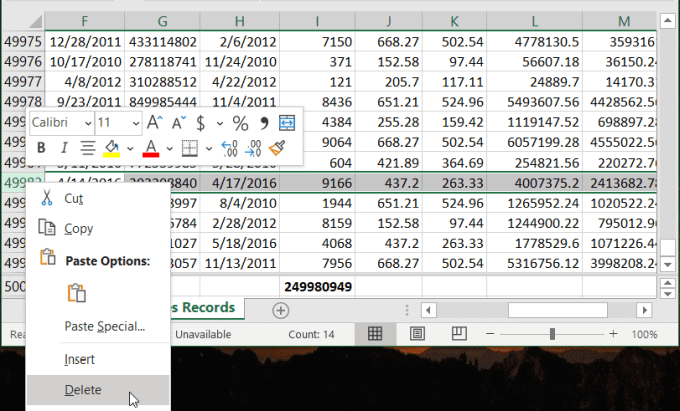
Satır silindiğinde, hesaplamanın otomatik olarak güncellenmesini izleyebilirsiniz. değişikliği dahil ettiğini biliyorsunuz.
Aynı yaklaşım, hesaplama bir satırın sonundaysa da işe yarar. Sadece imleci hesaplamanın üzerine getirin, sayfayı bölün ve sütunu silin. hesaplama otomatik olarak güncellenir.
Excel'deki Tüm Satır Yüksekliklerini Düzeltme
Bu hile teknik olarak düzeltilmezken göreceksiniz bir satır yerine, Excel'deki tüm satırları aynı anda biçimlendirmenin bir yoludur. Bu, satırları teker teker ayarlamak için çok zaman kazandıracaktır. Bu, özellikle büyük bir e-tabloda faydalıdır.
Sayfadaki tüm satırların yüksekliğini ayarlamak için her satırı seçin. Ardından, satırların solundaki gri numaralardan herhangi birini sağ tıklayın ve menüden Satır Yüksekliği'ni seçin.
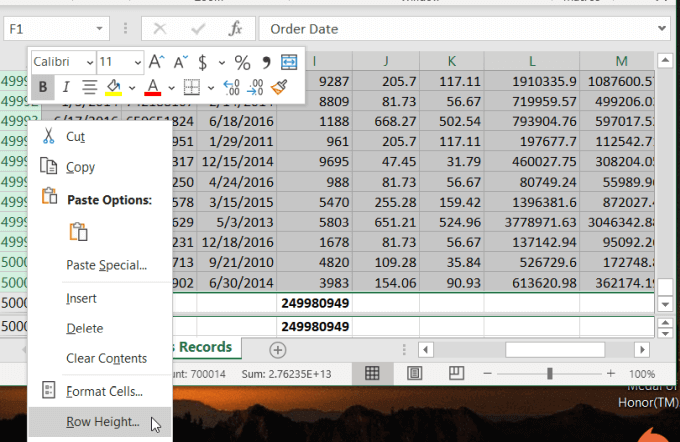
Yeni bir pencere açılacak satır yüksekliğini yazabilir. Satır yüksekliği nokta cinsinden ölçülür ve inç'te 72 nokta vardır. Varsayılan satır yüksekliği 12,75 olup, yazı tipi boyutu 10 veya 12 puntodur. Daha büyük yazı tipleri veya görüntüler için, çalışan daha büyük herhangi bir yükseklik boyutu yazabilirsiniz.
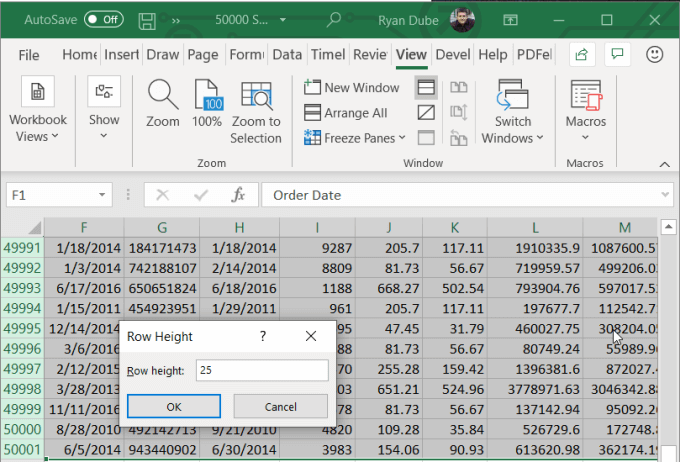
Tamam'ı seçtiğinizde, tüm satırların yüksekliğini ayarlar
Satırdaki Yalnızca Bir Hücreyi Düzenle
İnsanların çok sayıda satır içeren büyük bir sayfada mücadele ettiği başka bir şey sayfanın geri kalanını olumsuz etkilemeden tek bir satıra hücre düzenleme veya ekleme.
Örneğin, sayfaya yeni bir veri satırı eklediyseniz, ancak istediğiniz ek bir veri noktası varsa kaldırmak için sayfanın geri kalanıyla hizalamak üzere o satırdaki tek hücreyi silmeniz gerekir.
Bunu yapmak için o tek hücreyi seçip sağ tıklayın. Açılır menüden Sil'i seçin. Tek hücre e-tablonun ortasında ve verilerle çevrili olduğundan, Excel özel bir Silpenceresi görüntüler.
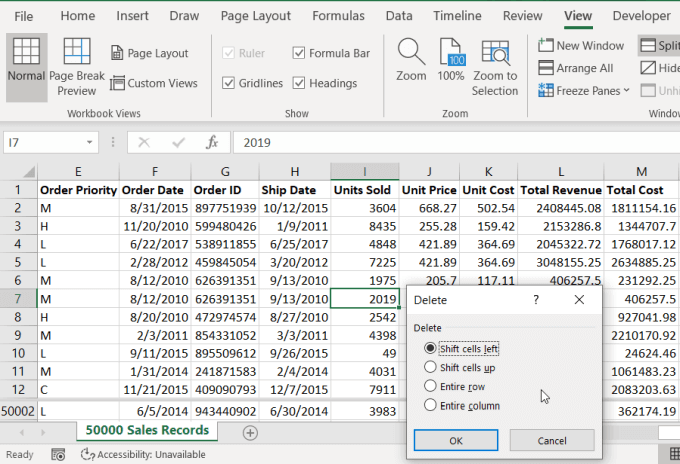
Bu pencere, tüm pencereleri diğer veri hücreleri sayfanın geri kalanıyla hizalamak için sağ noktalara geri döner.
Bu Excel hileleri öğelerinin tümü düzeltmenize izin verir sayfadaki verilerin kalan hesaplamaları veya konumlarını korurken Excel'de bir satır (veya sütun).